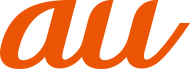※最新の情報は「変更点」をご参照ください。
 ホーム画面→「アプリ一覧画面」を表示→[設定]→[ネットワークとインターネット]→[Wi-Fi とモバイルネットワーク]
ホーム画面→「アプリ一覧画面」を表示→[設定]→[ネットワークとインターネット]→[Wi-Fi とモバイルネットワーク]
Wi-Fi とモバイルネットワーク設定画面が表示されます。
 「Wi-Fi」をタップし、ONに切り替える
「Wi-Fi」をタップし、ONに切り替える
タップするたびにON/OFFが切り替わります。
 ホーム画面→「アプリ一覧画面」を表示→[設定]→[ネットワークとインターネット]→[Wi-Fi とモバイルネットワーク]
ホーム画面→「アプリ一覧画面」を表示→[設定]→[ネットワークとインターネット]→[Wi-Fi とモバイルネットワーク]
Wi-Fi®機能がONの場合、Wi-Fi とモバイルネットワーク設定画面に接続可能なアクセスポイントが表示されます。
 アクセスポイントを選択
アクセスポイントを選択
保存済みのアクセスポイントを選択した場合は、接続が開始されます。
接続するアクセスポイントがQRコード読み取り接続に対応している場合は、「![]() 」をタップし、QRコードを読み取って接続できます。
」をタップし、QRコードを読み取って接続できます。
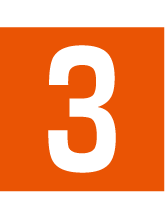 パスワードを入力→[接続]
パスワードを入力→[接続]
「パスワードを表示する」を有効にすると、入力中のパスワードを表示できます。
memo |
|
アクセスポイントによっては、パスワードの入力が不要な場合もあります。 |
|
お使いの環境によっては、通信速度が低下する場合やご利用になれない場合があります。 |
|
インターネットへ接続されていないアクセスポイントに接続すると「 |
|
アクセスポイントを登録する場合は、アクセスポイント機器(無線LAN(Wi-Fi®)親機)側の取扱説明書や設定をご確認ください。 |
 ホーム画面→「アプリ一覧画面」を表示→[設定]→[ネットワークとインターネット]→[Wi-Fi とモバイルネットワーク]
ホーム画面→「アプリ一覧画面」を表示→[設定]→[ネットワークとインターネット]→[Wi-Fi とモバイルネットワーク]
 [ネットワークを追加]
[ネットワークを追加]
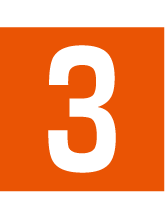 ネットワークSSIDを入力→セキュリティを選択
ネットワークSSIDを入力→セキュリティを選択
セキュリティを「なし」「Enhanced Open」に設定した場合
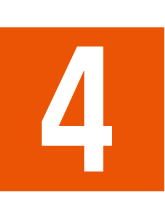 [保存]
[保存]
セキュリティを「WEP」「WPA/WPA2-Personal」「WPA3-Personal」に設定した場合
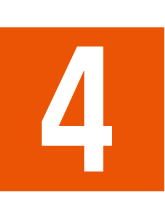 パスワードを入力→[保存]
パスワードを入力→[保存]
「パスワードを表示する」を有効にすると、入力中のパスワードを表示できます。
セキュリティを「WPA/WPA2-Enterprise」「WPA3-Enterprise」「WPA3-Enterprise 192 ビット」に設定した場合
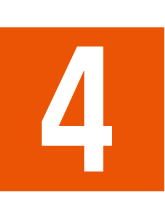 必要な項目を設定/入力→[保存]
必要な項目を設定/入力→[保存]
memo |
|
「詳細設定」をタップすると、「非公開ネットワーク」「従量制」「プロキシ設定」「IP 設定」「プライバシー」に関する設定が行えます。 |
|
手動でアクセスポイントを登録する場合は、あらかじめアクセスポイント機器(無線LAN(Wi-Fi®)親機)のネットワークSSIDや認証方式などをご確認ください。 |
 ホーム画面→「アプリ一覧画面」を表示→[設定]→[ネットワークとインターネット]→[Wi-Fi とモバイルネットワーク]
ホーム画面→「アプリ一覧画面」を表示→[設定]→[ネットワークとインターネット]→[Wi-Fi とモバイルネットワーク]
 [保存済みネットワーク]→接続設定を削除するアクセスポイントを選択→[削除]
[保存済みネットワーク]→接続設定を削除するアクセスポイントを選択→[削除]
アクセスポイントごとに自動接続するかどうかを設定できます。
 ホーム画面→「アプリ一覧画面」を表示→[設定]→[ネットワークとインターネット]→[Wi-Fi とモバイルネットワーク]
ホーム画面→「アプリ一覧画面」を表示→[設定]→[ネットワークとインターネット]→[Wi-Fi とモバイルネットワーク]
 [保存済みネットワーク]→設定を変更するアクセスポイントを選択
[保存済みネットワーク]→設定を変更するアクセスポイントを選択
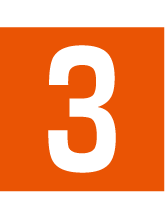 「自動接続」をタップし、ON/OFFを切り替える
「自動接続」をタップし、ON/OFFを切り替える
接続中のアクセスポイントに次回以降は自動接続しないように設定する
 ホーム画面→「アプリ一覧画面」を表示→[設定]→[ネットワークとインターネット]→[Wi-Fi とモバイルネットワーク]
ホーム画面→「アプリ一覧画面」を表示→[設定]→[ネットワークとインターネット]→[Wi-Fi とモバイルネットワーク]
 接続中のアクセスポイントを選択→「自動接続」をタップし、OFFに切り替える
接続中のアクセスポイントを選択→「自動接続」をタップし、OFFに切り替える
Wi-Fi とモバイルネットワーク設定画面のメニューを利用する
 ホーム画面→「アプリ一覧画面」を表示→[設定]→[ネットワークとインターネット]→[Wi-Fi とモバイルネットワーク]
ホーム画面→「アプリ一覧画面」を表示→[設定]→[ネットワークとインターネット]→[Wi-Fi とモバイルネットワーク]
 [ネットワーク設定]
[ネットワーク設定]
|
|
保存済みネットワークの検出時にWi-Fi®機能をONにするかどうかを設定します。 |
|
|
パブリック ネットワーク(公衆無線LAN)を検出したとき、通知を表示するかどうかを設定します。 |
||
|
Wi-Fi®の認証時に必要な証明書をインストールします。 |
||
|
Wi-Fi Direct |
||
|
法人向けの内線通話用Wi-Fi®ハンドオーバーを利用するかどうかを設定します。 |
この情報は役に立ちましたか?
評価にご協力ください。
- ご協力ありがとうございました。